Il nuovo Samsung Galaxy S7 potrebbe essere un aggiornamento incrementale rispetto al suo predecessore, ma il gigante sudcoreano ha introdotto alcune funzionalità molto interessanti con la nuova ammiraglia. Ad esempio, il nuovo "display sempre attivo" è piuttosto interessante. Se hai mai utilizzato un Nokia Lumia (Glance) o un dispositivo Motorola recente (Moto Display), sapresti cos'è la funzione Always-on. Tuttavia, in caso contrario, il display Always-on consente agli utenti di controllare la data, l'ora e le notifiche senza dover sbloccare il dispositivo. Fondamentalmente, è una schermata di standby che non richiede affatto di toccare lo schermo e ti consente di vedere informazioni importanti a colpo d'occhio. Inoltre, sembra davvero fantastico! Quindi, come suggerisce il titolo, c'è un modo per ottenere il display Always-On su qualsiasi dispositivo Android. Bene, ecco come farlo:
1. Avrai bisogno del file App Glance Plus dal Google Play Store per ottenere la funzione Always-On sul tuo dispositivo Android. Scarica e installa l'app.
2. Quando avvii per la prima volta Glance Plus, ti verrà chiesto di farlo consentirgli di modificare le impostazioni di sistema. Abilitalo e poi, accettare le richieste di autorizzazione dall'app se utilizzi Android 6.0 Marshmallow o versioni successive.
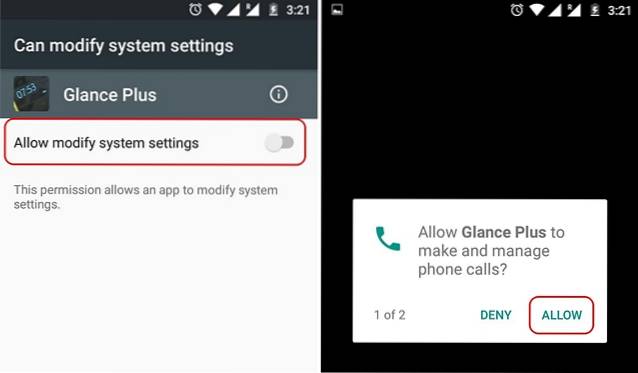
3. Al termine, torna all'app Glance Plus e "Accendi" l'app tramite il pulsante di attivazione / disattivazione in alto a destra. Una volta acceso, riceverai un messaggio che dice "Glance Plus è attivo".
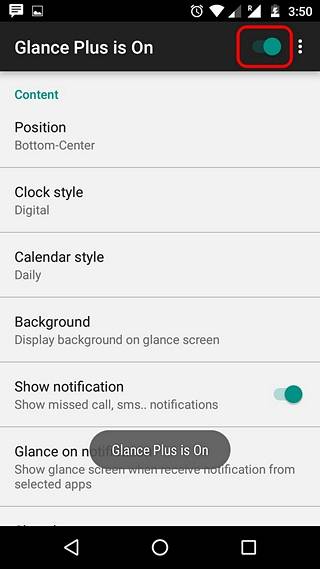
4. Quindi, puoi personalizzare i contenuti del display Always-On. Una volta terminata la personalizzazione delle varie opzioni, puoi farlo premere il pulsante a tre punti in alto a destra e tocca "Anteprima"Per vedere che aspetto ha.
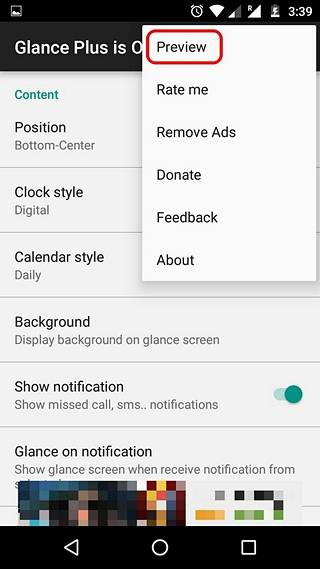
5. Successivamente, blocca il dispositivo e appoggialo su una superficie piana. Prendilo e dovresti vedere il nuovo fantastico display Always-On, grazie a Glance Plus. È quindi possibile accedere alla schermata di blocco semplicemente toccando due volte il display.

È abbastanza facile, vero? Bene, la buona notizia è che l'app Glance Plus non è trascurata rispetto al display Samsung Always-On, poiché offre una miriade di funzionalità. Puoi personalizzare la posizione e il contenuto nella schermata Always-On con opzioni per scegliere diversi stili di orologio e calendario, visualizzare sfondi, mostrare notifiche specifiche o tutte, ottenere informazioni sulla batteria, ecc. Inoltre, c'è il supporto per i gesti insieme alle opzioni per cambiare il colore del testo, la dimensione del carattere, la luminosità e altro ancora.
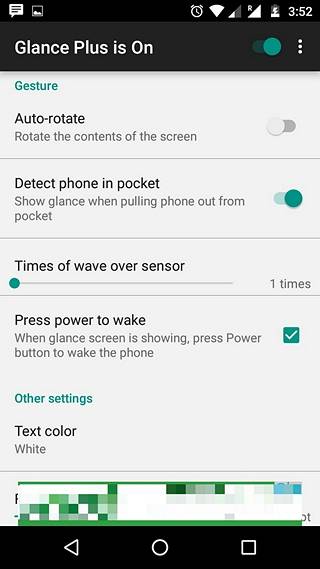
Nota: Per visualizzare le notifiche con Glance Plus, dovrai consentire l'accesso alle notifiche dell'app. Per farlo, vai su Impostazioni-> Suoni e notifiche-> Accesso alle notifiche e attiva "Glance Plus" e seleziona "Permettere" nel prompt successivo.
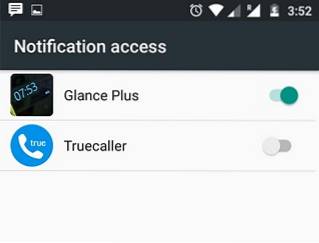
Se il tuo dispositivo non è dotato di un display AMOLED come il Galaxy S7, questo potrebbe consumare molta della batteria del tuo dispositivo. Per rendere più efficiente l'utilizzo della batteria mentre si continua a utilizzare l'app, è possibile impostare le ore di inattività e disabilitare "Sempre attivo", che visualizza la schermata Sempre attivo ogni volta che il dispositivo è bloccato. Inoltre, assicurati di mantenere la luminosità dello schermo in standby al minimo.
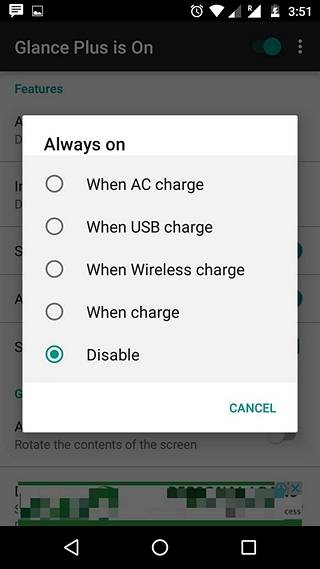
Sebbene la maggior parte delle funzionalità dell'app siano gratuite, alcune funzionalità come Adaptive Brightness sono disponibili tramite un acquisto nominale in-app di $ 0,99. Inoltre, l'app è piena di annunci, ma se hai un problema con questo, puoi effettuare un acquisto in-app di $ 1,35 per rimuovere gli annunci.
VEDERE ANCHE: Come ottenere la funzione Live Photos di iPhone su Android
Pronto per provare il display Always-On di Samsung sul tuo dispositivo Android?
Se adori il nuovo fantastico display Always-On del Galaxy S7 Edge, questa è la tua occasione per provare la funzione sul tuo dispositivo Android. Allora, cosa stai aspettando? Installa l'app, segui i passaggi e ottieni una nuova splendida schermata di standby. Bene, provalo e facci sapere il tuo feedback nella sezione commenti qui sotto.
 Gadgetshowto
Gadgetshowto



